Firebug на практике
Рассмотрим пару примеров для лучшего понимания, как Firebug поможет нам выявить ошибку и отладить код.
Пример 1
На рис. 7.45 показана страница, у которой белая полоса с контентом располагается по левому краю, а не по центру, как это требуется. Нажимаем для открытия Firebug, выбираем инструмент ![]() и щёлкаем по контенту страницы.
и щёлкаем по контенту страницы.
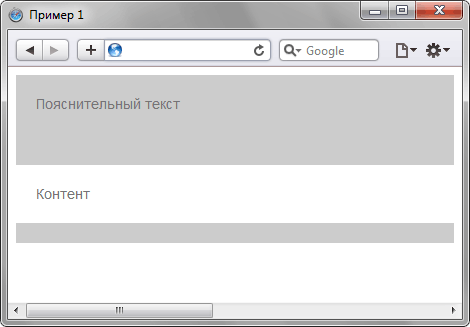
Рис. 7.45. Вид страницы с ошибкой
После выбора элемента в панели Стиль открывается набор стилевых правил для контента (рис. 7.46).

Рис. 7.46. Стиль для выбранного элемента
В общем, понятно, почему не происходит выравнивания по центру, потому что для этого не предусмотрено никаких свойств. Щёлкаем правой кнопкой в панели Стиль, выбираем пункт «Новое свойство...», вводим margin и нажимаем . После чего вводим значение вновь добавленного свойства — auto (рис. 7.47) и наблюдаем, как контент выравнивается согласно задумке.
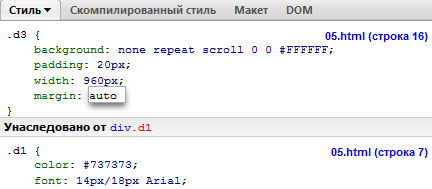
Рис. 7.47. Новое свойство
В примере 7.5 приведён код содержащий ошибку. При этом он соответствует спецификациям XHTML и CSS.
Пример 7.5. Выравнивание по центру
XHTML 1.0CSS 2.1IECrOpSaFx
<!DOCTYPE html PUBLIC "-//W3C//DTD XHTML 1.0 Strict//EN"
"http://www.w3.org/TR/xhtml1/DTD/xhtml1-strict.dtd">
<html xmlns="http://www.w3.org/1999/xhtml">
<head>
<meta http-equiv="Content-Type" content="text/html; charset=utf-8" />
<title>Пример 1</title>
<style type="text/css">
.d1 {
background: #CCC; color: #737373;
font: 14px/18px Arial;
padding: 0 0 20px;
margin: auto; width: 100%;
}
.d2 {
height: 50px; padding: 20px;
}
.d3 {
background: #FFF; padding: 20px; width: 960px;
}
</style>
</head>
<body>
<div class="d1">
<div class="d2">Пояснительный текст</div>
<div class="d3">Контент</div>
</div>
</body>
</html>Пример 2
К следующему примеру в полной мере относится выражение «проще переделать с нуля, чем исправлять» (пример 7.6).
Пример 7.6. Сайт школы
<!DOCTYPE HTML PUBLIC "-//W3C//DTD HTML 4.01 Transitional//EN"
"http://www.w3.org/TR/html4/loose.dtd">
<html><head>
<meta http-equiv="Content-Type" content="text/html; charset=utf-8">
<link rel="stylesheet" href="06.css" type="text/css">
<title>Школа № 174</title>
</head><body>
<div id="wrapper">
<div id="border">
<div id="header">
<div id="headertext">Вас приветствует школа № 174</div>
</div>
<div id="all-menu">
<div id="menu">
<div id="menu-in">
<h1>Наша история</h1>
<p>В 1923 году в городе Мутищи Каштагольского района
образовалась школа № 174. Название школы произошло по числу
жителей нашего города, которых поголовно записали в первый
класс. Через три года школу сумели закончить больше половины.</p>
</div>
</div>
<div id="menu">
<div id="menu-in">
<h1>Наша история</h1>
<p>В 1923 году в городе Мутищи Каштагольского района
образовалась школа № 174. Название школы произошло по числу
жителей нашего города, которых поголовно записали в первый
класс. Через три года школу сумели закончить больше половины.</p>
</div>
</div>
</div>
<div id="bar-all">
Правая колонка
</div>
</div>
</div>
</body></html>Проблем несколько:
- заголовок выходит за пределы рамки;
- появляется горизонтальная полоса прокрутки;
- текст в правой колонке выравнивается не по верхнему краю, а смещается вниз.
На рис. 7.48 показан фрагмент макета с указанными проблемами.
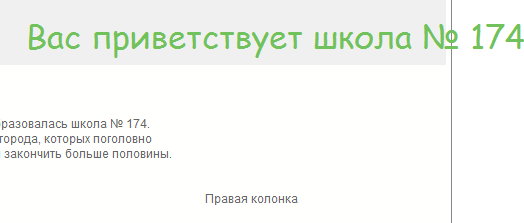
Рис. 7.48. Проблемы с отображением макета
Для начала проверим код валидатором. Он обнаружил две ошибки связанных с повторным использованием идентификаторов. Меняем в HTML-коде id="menu" на class="menu", а id="menu-in" на class="menu-in", а в стилевом файле #menu на .menu и #menu-in на .menu-in. Разумеется, это не приведёт к исправлению ошибок отображения, но мы будем уверены, что код в порядке и с ним точно никаких проблем нет.
Настала очередь Firebug. Открываем его, выбираем инструмент ![]() и щелкаем по тексту «Вас приветствует...». В панели Стиль видно, что неприятности возникают из-за свойства margin, в этом легко убедиться, временно его отключив. Текст при отключении перемещается в левый верхний угол родителя, а полоса прокрутки исчезает. Ошибка связана с тем, что блок сдвигается вправо на 350px, выходя за границу макета. Достаточно поменять это значение на меньшее число и проблема будет решена (рис. 7.49).
и щелкаем по тексту «Вас приветствует...». В панели Стиль видно, что неприятности возникают из-за свойства margin, в этом легко убедиться, временно его отключив. Текст при отключении перемещается в левый верхний угол родителя, а полоса прокрутки исчезает. Ошибка связана с тем, что блок сдвигается вправо на 350px, выходя за границу макета. Достаточно поменять это значение на меньшее число и проблема будет решена (рис. 7.49).
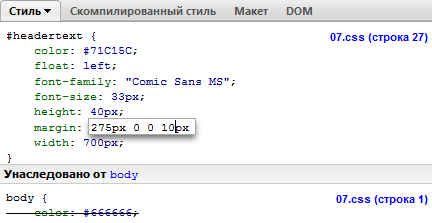
Рис. 7.49. Редактирование стиля
Помним, что Firebug все манипуляции проделывает в памяти и в файлах изменения никак не отражаются. Поэтому после обнаружения ошибки в коде надо открыть стилевой файл и внести в него необходимые исправления (пример 7.7).
Пример 7.7. Стиль для заголовка
#headertext {
width:700px;
height:40px;
font-family:"Comic Sans MS";
font-size:33px;
color:#71c15c;
margin:275px 0 0 10px;
float:left;
}Остаётся правая колонка. Проделываем те же манипуляции в Firebug для просмотра стиля элемента. Кроме удаления лишнего display в #bar-all ничего изменять особо не придётся, поэтому переходим к другой колонке #all-menu. В стилях, оказывается, такого идентификатора нет, поэтому мы можем редактировать только встроенный стиль элемента. Необходимо добавить float со значением left и указать ширину левой колонки (рис. 7.50).

Рис. 7.50. Редактирование стиля колонки
Вот теперь порядок. Окончательно вносим правки в стилевой файл (пример 7.8) и проверяем в других браузерах на корректность.
Пример 7.8. Стиль левой колонки
#all-menu {
float: left;
width: 530px;
}